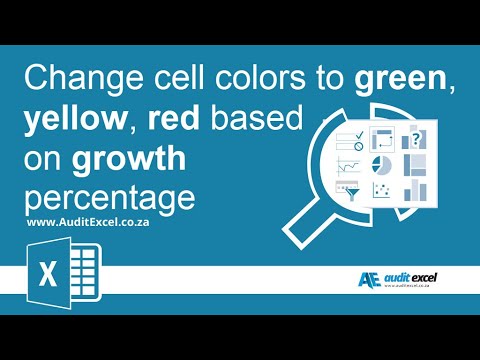Bu wikiHow, iPhone və ya iPad -də İstək tətbiqindən istifadə edərək əşyalara necə göz atmağı və satın almağı öyrədir. Almaq istədiyiniz əşyaların siyahısı olan istək siyahılarını necə yaratmağı və idarə etməyi də öyrənəcəksiniz.
Addımlar
Metod 1 -dən 6: Hesab yaratmaq

Addım 1. iPhone və ya iPad -də İstəkləri açın
İçərisində ağ ″ w ″ olan mavi ikonadır. Tətbiq quraşdırılıbsa, onu ev ekranlarınızdan birində tapmalısınız.
Proqramı telefonunuzda və ya planşetinizdə görmürsünüzsə, indi pulsuz yükləyin App Store.

Addım 2. Hesab yaradın vurun
Ekranın ortasındakı mavi düymədir.
Keçmişdə bir hesab yaratmısınızsa, sadəcə vura bilərsiniz Daxil ol indi daxil olmaq.

Addım 3. Formu doldurun
Adınızı daxil edilmiş boşluqlara daxil edin, e -poçt ünvanınızı yazın (və təsdiq edin) və sonra daxil olmaq üçün istifadə edəcəyiniz bir parol yaradın.
Google və ya Facebook giriş məlumatlarınızı istifadə edərək bir hesab yaratmaq istəsəniz, aşağıya fırladın və istədiyiniz xidmətin düyməsini vurun, sonra hesab ayarlarını tamamlamaq üçün ekrandakı təlimatları izləyin

Addım 4. Hesab yaradın vurun
İstək hesabınız artıq yaradılıb və istifadəyə hazırdır.
Metod 2 /6: Sifariş verilməsi

Addım 1. iPhone və ya iPad -də İstəkləri açın
İçərisində ağ ″ w ″ olan mavi ikonadır. Tətbiq quraşdırılıbsa, onu ev ekranlarınızdan birində tapmalısınız.

Addım 2. Bir maddə axtarın və ya gözdən keçirin
Budur necə:
-
Axtarış:
Ekranın yuxarısındakı ″ Axtarış çubuğuna axtarış terminlərinizi daxil edin. Siz yazarkən uyğun nəticələrin siyahısı görünəcək. Doğru axtarış termininə və ya vurun Axtar bütün uyğunluqları göstərmək üçün klaviatura düyməsini basın.
-
Baxmaq üçün:
Kateqoriyalar siyahısına baxmaq üçün kateqoriyalar simgesinə (ekranın altındakı simge çubuğunda 4 kvadrat), sonra içərisində nə olduğunu görmək üçün bir kateqoriyaya toxunun. Buradan, ekranın yuxarısındakı mavi çubuqdan alt kateqoriyalardan birini seçə bilərsiniz və/və ya yuxarı sağ küncdəki filtr simgesinə (düymələri olan üç kaydırıcıya) vuraraq nəticələri süzə bilərsiniz.

Addım 3. Bu barədə daha çox məlumat əldə etmək üçün bir elementə toxunun
Bu, maddənin fotoşəkilini, qiymətini və satın almaq üçün linkini tapa biləcəyiniz Baxış sekmesine açılır.
- Maddənin göndərmə dərəcələrini və seçimlərini, geri qaytarma/geri qaytarma siyasətini, mövcud rəngləri/ölçüləri və daha ətraflı təsviri yoxlamaq üçün aşağı diyirləyin.
- Buna bənzər digər əşyaları görmək üçün geri çəkin və vurun Əlaqəli ekranın yuxarısındakı mavi barda.
- Başqalarının məhsulu necə qiymətləndirdiyini görmək üçün vurun Məhsul Reytinqi (″ Əlaqəli ″ yanında).
- Başqalarının satıcıya necə qiymət verdiyini görmək üçün vurun Mağaza Reytinqi (″ Məhsul Reytinqinin yanında).

Addım 4. Alış etmək üçün Al vurun
Sağ alt küncdədir. Bu, əşyanı sağ üst küncdə görəcəyiniz alış-veriş səbətinizə əlavə edir (içərisində nömrəsi olan alış-veriş səbəti nişanı).
Məhsuldan asılı olaraq bir rəng və ya model seçmək istənə bilər

Addım 5. Səbətə əlavə maddələr əlavə edin (isteğe bağlı)
Sifariş verməyə hazır olana qədər alış -verişə davam edin.

Addım 6. Alış -veriş səbəti simgesinə vurun
Ekranın altındakı nişan çubuğundadır (və ya hazırda bir məhsula baxırsınızsa sağ üst küncdə). Bu, səbətinizdəki əşyaları göstərir.

Addım 7. Səbəti düzəldin
Satın almadan əvvəl səbətinizin məzmununu yoxlayın və son dəyişiklikləri edin.
- Bir maddənin miqdarını dəyişdirmək üçün 1 (və ya əlavə etdiyiniz maddələrin sayını) ehtiva edən açılan menyuya toxunun və sonra istədiyiniz miqdarda dəyişdirin.
- Səbətdən bir əşyanı silmək üçün miqdar açılan düyməsinə vurun və seçin 0.

Addım 8. Bir promosyon kodu əlavə edin
Hədiyyə və ya kupon kodunuz varsa, onu səbətdəki son maddənin altındakı Prom Promo Kodu daxil edin ″ qutusuna yazın və sonra Tətbiq et vurun. Subtotal kuponu əks etdirmək üçün yenilənəcək.

Addım 9. Çıxış vurun
Altdakı narıncı düyməsidir.

Addım 10. Bir ünvan seçin və ya daxil edin
İstəklə yeni tanışsınızsa, indi bir göndərmə ünvanı daxil etməyiniz xahiş olunur. Formu doldurun və sonra vurun Yeni ünvan əlavə edin davam etmək.

Addım 11. Faktura məlumatlarınızı əlavə edin
- Kredit və ya debet kartı ilə ödəmək üçün kart nömrəsini, son istifadə tarixini, hesab ünvanını və digər tələb olunan məlumatları daxil edin və sonra vurun Bitdi.
- PayPal istifadə etmək üçün vurun PayPal ekranın sağ üst küncündəki linki vurun Davam etvə sonra PayPal-a daxil olmaq (və onunla ödəmək) üçün ekrandakı təlimatları izləyin.

Adım 12. Sifariş vermək üçün ekrandakı təlimatları izləyin
Sifariş verildikdən sonra e -poçt vasitəsilə bir qəbz alacaqsınız.
Metod 3 -dən 6: Sifarişi izləmək

Addım 1. iPhone və ya iPad -də İstəkləri açın
İçərisində ağ ″ w ″ olan mavi ikonadır. Tətbiq quraşdırılıbsa, onu ev ekranlarınızdan birində tapmalısınız.

Addım 2. ≡ menyusuna vurun
Sağ alt küncdədir.

Addım 3. Sifariş Tarixçəsinə vurun
Son sifarişlərinizin siyahısı görünəcək.

Addım 4. İzləmək istədiyiniz sifarişin üzərinə Track Package vurun
Təxmini çatdırılma tarixindən aşağıdır.
- Maddə göndərilibsə, status olaraq "Göndərildi" ni görəcəksiniz.
- Maddə göndərilməyibsə, statusda "Gəmiyə Hazırlaşırıq" yazılacaq.

Addım 5. İzləmə nömrəsinə vurun
Bu, paketin cari yerini (göndərildikdə), habelə indiyə qədərki yolu və təxmini çatdırılma tarixini göstərir.
Metod 4 /6: İstək siyahısı yaratmaq

Addım 1. iPhone və ya iPad -də İstəkləri açın
İçərisində ağ ″ w ″ olan mavi ikonadır. Tətbiq quraşdırılıbsa, onu ev ekranlarınızdan birində tapmalısınız.

Addım 2. Ürəyə vurun
Ekranın altındakı ikinci simvoldur. Mövcud istək siyahılarınız varsa, bu ekranda görünəcəklər.

Addım 3. Yeni bir istək siyahısı yaratmaq üçün + vurun
Sağ üst küncdədir.

Addım 4. İstək siyahınız üçün bir ad yazın
Bir ad seçərkən kömək istəsəniz ekrandakı təkliflərdən istifadə edin.

Addım 5. Yeni İstək Siyahısı Yarat vurun
Yeni istək siyahınız indi ekranda görünür.
Metod 5 /6: İstək siyahısına maddələr əlavə edin

Addım 1. iPhone və ya iPad -də İstəkləri açın
İçərisində ağ ″ w ″ olan mavi ikonadır. Tətbiq quraşdırılıbsa, onu ev ekranlarınızdan birində tapmalısınız.

Addım 2. Bir maddə axtarın
Ekranın yuxarısındakı ″ Axtarış çubuğuna axtarış terminlərinizi daxil edin. Siz yazarkən uyğun nəticələrin siyahısı görünəcək. Doğru axtarış termininə və ya vurun Axtar bütün uyğunluqları göstərmək üçün klaviatura düyməsini basın.

Addım 3. Bir elementə vurun
Bu, fotoşəkillər, qiymət məlumatları, reytinqlər və satın alma seçimi də daxil olmaqla maddə haqqında məlumatları göstərir.

Addım 4. Ürək simgesinə vurun
Məhsulun fotoşəkilinin sağ alt küncünün altındadır. "İstək siyahısı seçin" açılan pəncərəsi görünəcək.

Addım 5. İstək siyahısı seçin
Bu maddə seçilmiş istək siyahısına əlavə olunur.
Bunun əvəzinə bu maddə üçün yeni bir istək siyahısı yaratmaq istəyirsinizsə, vurun + Yeni İstək Siyahısı yaradınvə sonra arzu siyahısına bir ad verin.
Metod 6 /6: İstək siyahılarının idarə edilməsi

Addım 1. iPhone və ya iPad -də İstəkləri açın
İçərisində ağ ″ w ″ olan mavi ikonadır. Tətbiq quraşdırılıbsa, onu ev ekranlarınızdan birində tapmalısınız.

Addım 2. Ürək simgesinə vurun
Ekranın altındadır. İstək siyahılarınızın siyahısı görünəcək.
Hal -hazırda bir məhsulunuz varsa, İstək ana səhifəsinə qayıdana qədər geri düyməsinə, sonra ürəyə vurun

Addım 3. Bir elementi çıxarın
Açmaq üçün siyahının adına toxunun, vurun Redaktə edin sağ üst küncdə, sonra vurun Maddələri redaktə edin. Seçmək üçün silmək istədiyiniz hər hansı bir elementə, sonra vurun Silin sağ alt küncdə.

Addım 4. Siyahının adını dəyişdirin
İstək siyahısının adını dəyişdirmək üçün onu açmaq üçün istək siyahısının adına vurun, vurun Redaktə edin sağ üst küncdə və sonra vurun Yenidən adlandırın.

Addım 5. Bir elementi başqa bir siyahıya köçürün
Bir maddənin başqa bir istək siyahısında görünməsini istəyirsinizsə, onu açmaq üçün siyahıya vurun və sonra bu təlimatları izləyin:
- Vurun Redaktə edin və sağ üst künc.
- Seçin Maddələri redaktə edin.
- Başqa bir siyahıya keçmək istədiyiniz maddələrə vurun.
- Vurun Hərəkət et sol alt küncdə.
- Mövcud bir siyahı seçin və ya vurun + Yeni İstək Siyahısı yaradın bu maddəni ehtiva edən yeni bir siyahı hazırlamaq.
İcma Q&A
Axtar Yeni Sual əlavə et Sual soruş 200 simvol qaldı Bu suala cavab verildikdə mesaj almaq üçün e -poçt ünvanınızı daxil edin. təqdim